
U uputama, stepenasto ću prvo reći o tome kako da isključite laptop touchpad pomoću tastature, postavke upravljačkog programa, kao iu device manager ili Windows Mobility Center. A zatim idite odvojeno za svaki popularnu laptop marku. To također može biti korisno (pogotovo ako imate djecu): kako da isključite tastature u Windows 10, 8 i Windows 7.
Ispod u priručniku pronaći ćete ključne kombinacije i druge metode za prijenosnih računala sljedećih brendova (ali preporučujem da čitam prvi dio za čitanje gotovo za sve slučajeve):
- Asus
- Dell.
- HP.
- Lenovo.
- Acer.
- Sony Vaio.
- Samsung
- Toshiba.
Touchpad isključenja u prisustvu službenog vozača
Ako imate sve potrebne upravljačke programe sa službene web stranice proizvođača na svom laptopu (pogledajte kako instalirati upravljačke programe na laptopu), kao i srodne programe, odnosno niste ponovo instalirali Windows, a zatim niste koristili vozač PAK-a (Ne preporučujem ništa za prijenosna računala), da biste onemogućili dodirnu tablu, možete koristiti metode koje pruža proizvođač.Tipke za isključenje
Na najmodernijim laptopima na tastaturi postoje posebni tasteri da biste isključili dodirnu tablu - naći ćete ih gotovo na svim ASUS laptopovima, Lenovo, Acer i Toshibi (na nekim brendima), ali ne i na svim modelima).
Ispod, gdje piše odvojeno po markama, tu su slike klavijature sa ucrtanim ključeve ugasiti. Općenito, morate pritisnuti tipku Fn i tipku da biste uključili / isključili dodirnu ploču da biste onemogućili dodirnu tablu.
Bitan: Ako se navedeni ključ kombinacija ne rade, to je moguće da je potrebno softver nije instaliran. Pojedinosti o ovome: tipka Fn ne radi na laptopu.
Kako onemogućiti dodirnu tabju u prozorima 10 parametara
Ako je Windows 10 instaliran na vaš laptop, a postoje svi originalni upravljački programi za dodirnu tabdu (Touchpad), tada ga možete isključiti pomoću sistemskih parametara.
- Idite na postavke - uređaji - touchpad.
- Podesite prekidač u Off State.
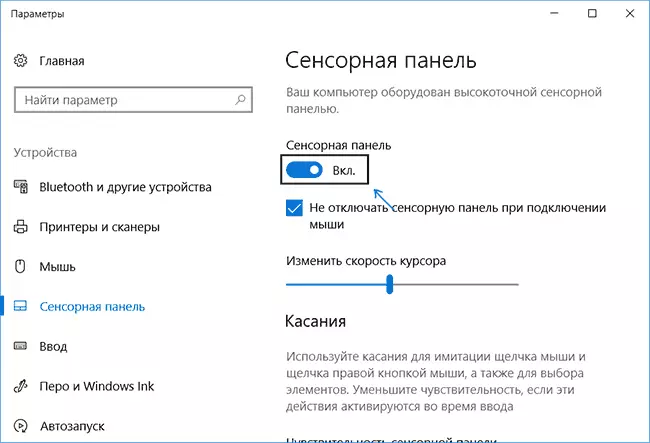
Ovdje u parametrima možete omogućiti ili onemogućiti funkciju automatskog touchpad kada povezujete miš na laptopu.
Korištenje postavki sinaptika na upravljačkoj ploči
Mnogi laptopi (ali ne svi) koriste se sinaptiku dodirnu ploču i odgovarajuće vozače. Vjerovatno vjerojatno laptop previše.
U tom slučaju, možete podesiti automatsko isključenje u touchpad kada povezujete miš preko USB-a (uključujući i bežične). Za ovo:
- Idite na kontrolnoj ploči, pobrinite se da je "ikone", a ne "kategorije" klauzula, su instalirani u "View" tačke, otvorite Mouse.
- Otvorite karticu Postavke uređaja sa ikonu Synaptics.
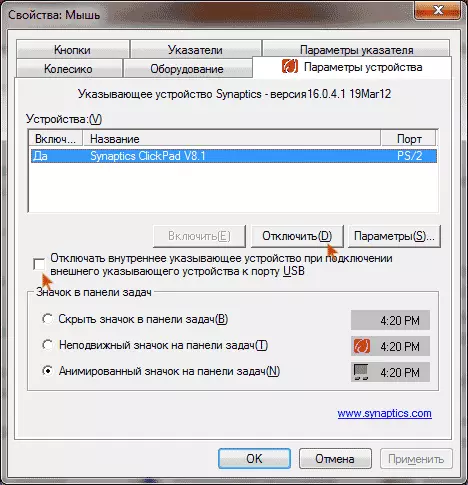
Na navedenoj kartici, možete podesiti ponašanje panela na dodir, kao i izabrati:
- Onemogućiti touchpad pritiskom na odgovarajuće dugme ispod liste uređaja
- Označite stavku "Isključite interni uređaj pokazuje kada povezivanja eksternog pokazivačkog uređaja na USB port" - u ovom slučaju, touchpad će se prekinuti kada se miš priključen na laptop.
Windows Mobility Center
Za neke laptopi, kao što su Dell, Touchpad je dostupan u Centru za mobilnost Windows, otvoren što se može lijevo od desni klik na ikonu baterije u području obavijesti.
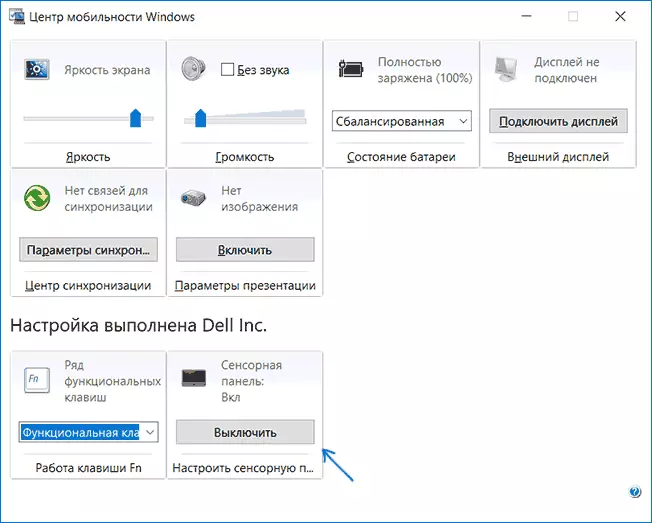
Dakle, uz načine na koje ukazuju na prisustvo svih proizvođača vozača završio. Sada idemo na šta da radim, ne postoje originalni vozači na touchpadu.
Kako onemogućiti touchpad ako nema upravljačkih programa ili programa za to
Ako je gore opisana metoda nisu prikladni, a vi ne želite da instalirate upravljačke programe i programe sa sajta proizvođača, ne želite onemogućiti touchpad u svakom slučaju. Mi ćemo pomoći Windows Device Manager (i na nekim laptopovima je dostupan za izvlačenje touchpad u BIOS, obično na kartici Configuration / Integrated Peripherals, instalirati uređaj za pokazivanje na Onemogućeno vrijednost).

Možete otvoriti Device Manager na različite načine, ali onaj koji će precizno razraditi bez obzira na okolnosti u Windows 7 i Windows 8.1 je pritisnuti tipke sa Windows + R grbom na tastaturi, a u prozoru koji se pojavi, unesite devmgmt.msc i kliknite na "OK".
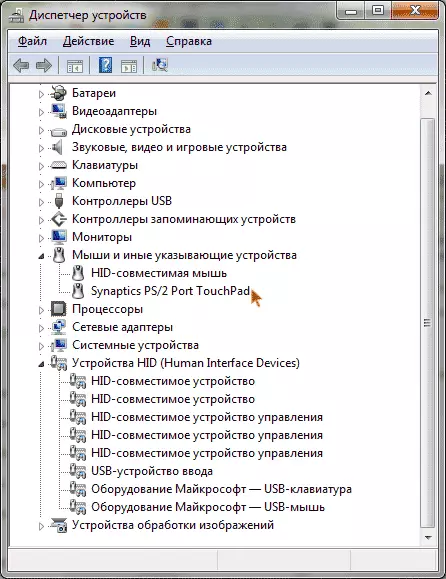
U Device Manager, pokušajte pronaći svoj touchpad, može se nalaziti u slijedećim poglavljima:
- Miševi i drugi ukazuju na uređajima (najvjerovatnije)
- HID uređaja (ima touchpad može nazvati touch panel HID-kompatibilan).
A touch panel u upravitelju uređaj može na različite načine: USB ulaz uređaja, USB miš, a može i touchpad. Usput, ako je navedeno da je PS / 2 port koji se koristi, a to nije tastaturu, a zatim na laptopu to je najverovatnije touchpad. Ako definitivno ne znate koji od uređaja je touchpad, možete eksperimentirati - ništa strašno neće dogoditi, samo uključite ovaj uređaj nazad, ako to nije to.
Da biste onemogućili touchpad u device manager, kliknite na njega na desnu tipku miša i odaberite "Isključi" stavku u kontekstnom izborniku.
Touch panelu o Asus laptopi
Da biste onemogućili dodirne ploče ASUS laptopi, po pravilu, na Fn + F9 ili Fn + F7 se koriste. O ključnim vidjet ćete ikonu, sa pijan touchpad.
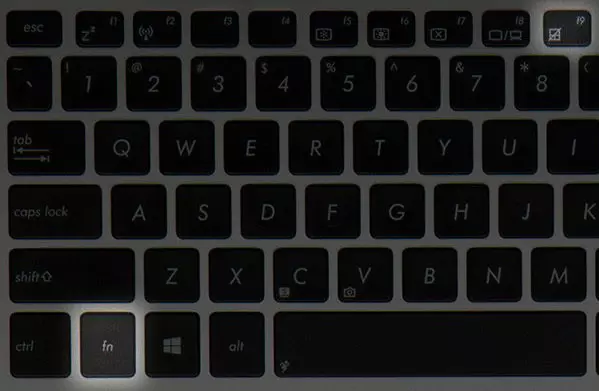
Tipke za isključivanje touchpad na ASUS laptop
Na HP laptop
Na nekim HP laptopi, ne postoji poseban ključ za onemogućavanje panel na dodir. U tom slučaju, pokušajte napraviti dvaput dodirnite (dodir) na gornjem lijevom kutu touchpad - na mnogim novim HP modela to hladi na ovaj način.
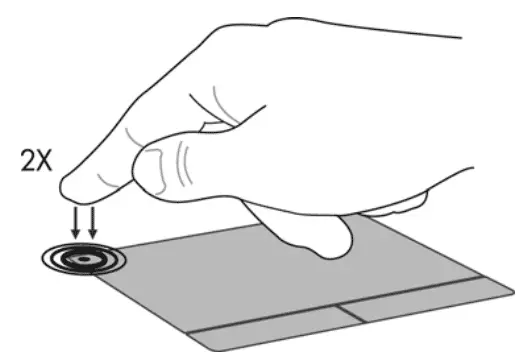
Postoji još jedna opcija za HP - držite gornji lijevi kut za 5 sekundi se isključi.
Lenovo.
Na Lenovo laptopi, razne kombinacije ključ se koristi za gašenje - najčešće, to je Fn + F5 i Fn + F8. Na željenu ključnu vidjet ćete odgovarajuću ikonu s pijan touchpad.
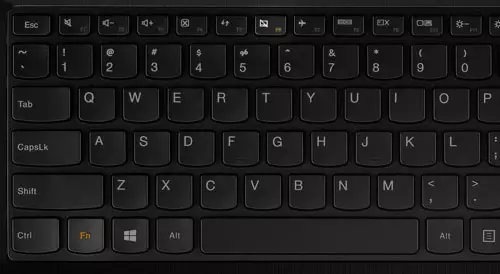
Također možete koristiti postavke SYNAPTICS za promjenu parametara panel na dodir.
Acer.
Za Acer laptop najkarakterističnije prečica na tastaturi - Fn + F7, kao na slici ispod.
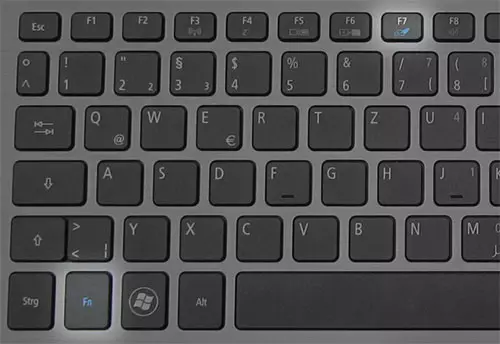
Sony Vaio.
Standardno, ako ste instalirali Sony zvaničnih programa, možete konfigurirati touchpad, uključujući i onemogućiti ga putem Vaio Control Center, u "Tastatura i miš" sekciju.
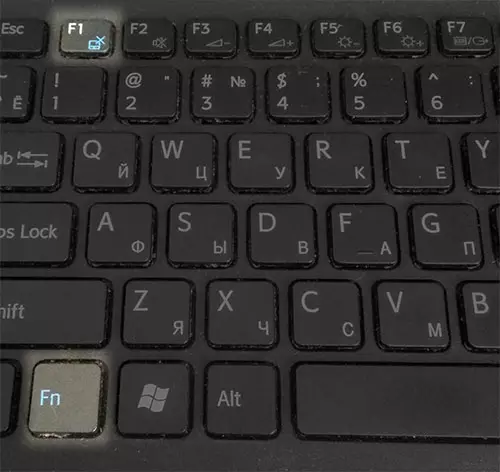
Isto tako, na nekim (ali ne na svim modelima) postoje vruće tipke za izvlačenje panel na dodir - na fotografiji iznad je Fn + F1, ali i zahtijeva sve službene vozače i VAIO komunalne usluge, a posebno Sony Notebook Utilities.
Samsung
Gotovo svi Samsung laptopi kako bi onemogućili touchpad samo pritisnite Fn + F5 tipke (pod uslovom da postoje sve službene upravljačkih i uslužnih programa).

Toshiba.
Na Toshiba Satellite laptop i drugi, kombinacija tipki Fn + F5 se obično koristi, koji je označen ikonom gašenje panela na dodir.
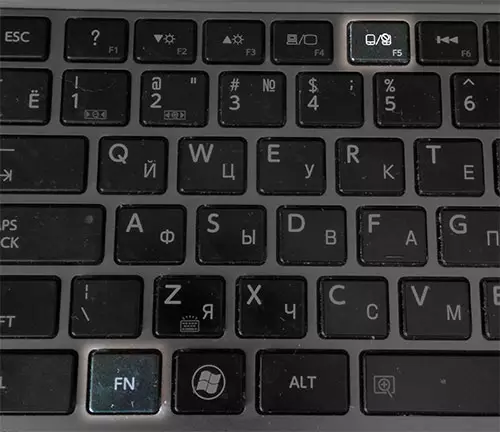
Većina Toshiba laptopi koristiti Synaptics touch panela, odnosno konfigurirati pomoću programa proizvođača.
Čini se da nisam nešto zaboravio. Ukoliko imate pitanja - pitaj.
